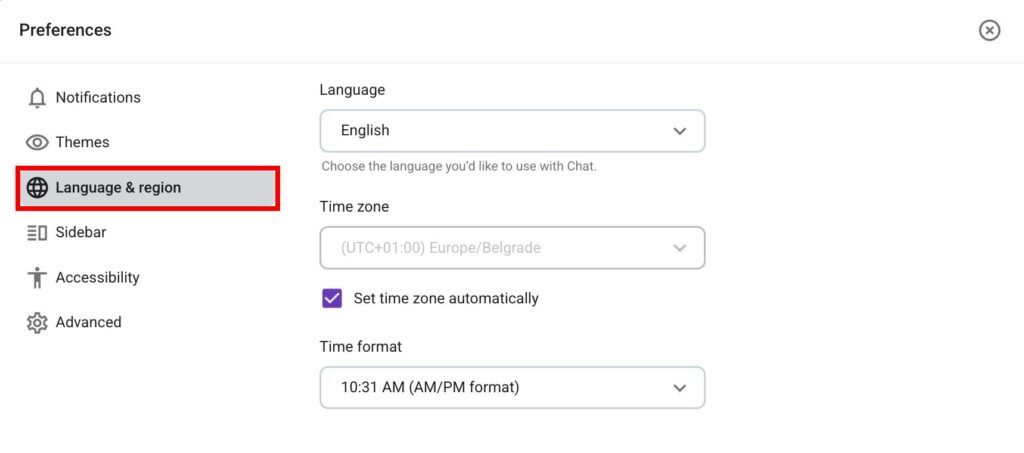Integração para novos usuários do espaço de trabalho
Se sua equipe migrou recentemente para o Pumble e você deseja configurá-lo rapidamente, este guia pode ajudar você durante todo o processo de integração.
Para aprender a usar o Pumble, leia nosso artigo.
Se você quiser criar seu espaço de trabalho, leia nosso guia de integraçãopara criadores de espaços de trabalho.
Junte-se a um espaço de trabalho #
Antes de entrar em um espaço de trabalho do Pumble, um dos membros da sua equipe (com permissão) precisa convidá-lo. Após o envio do convite, veja como você pode entrar:
- Abra o e-mail com o link de convite
- Clique em Inscrever-se agora
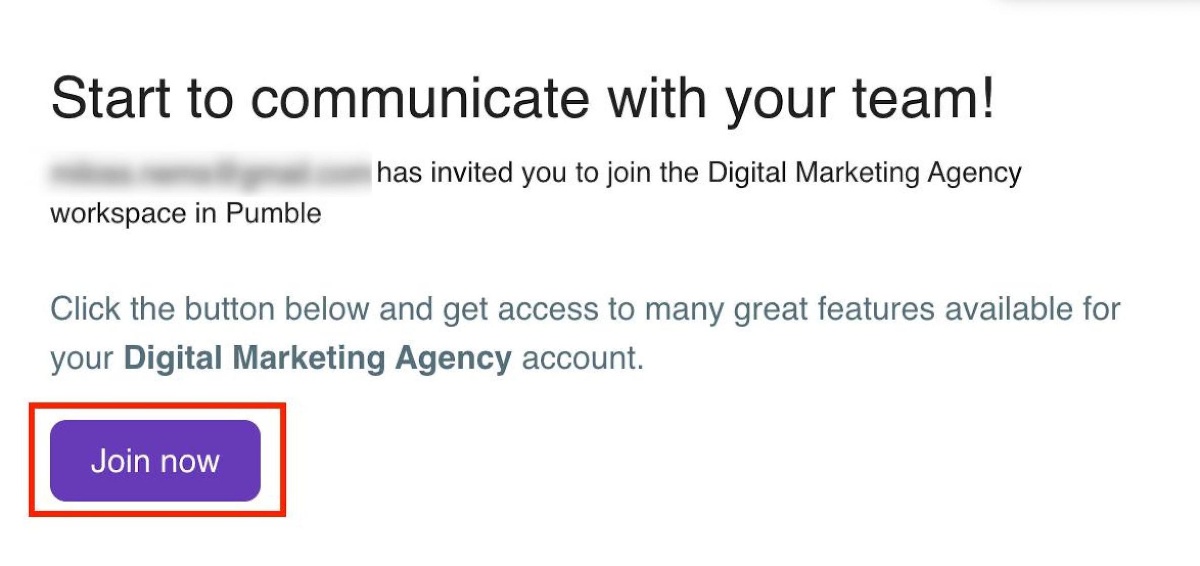
- Escreva seu nome e aceite
- Clique em Criar conta para finalizar o processo
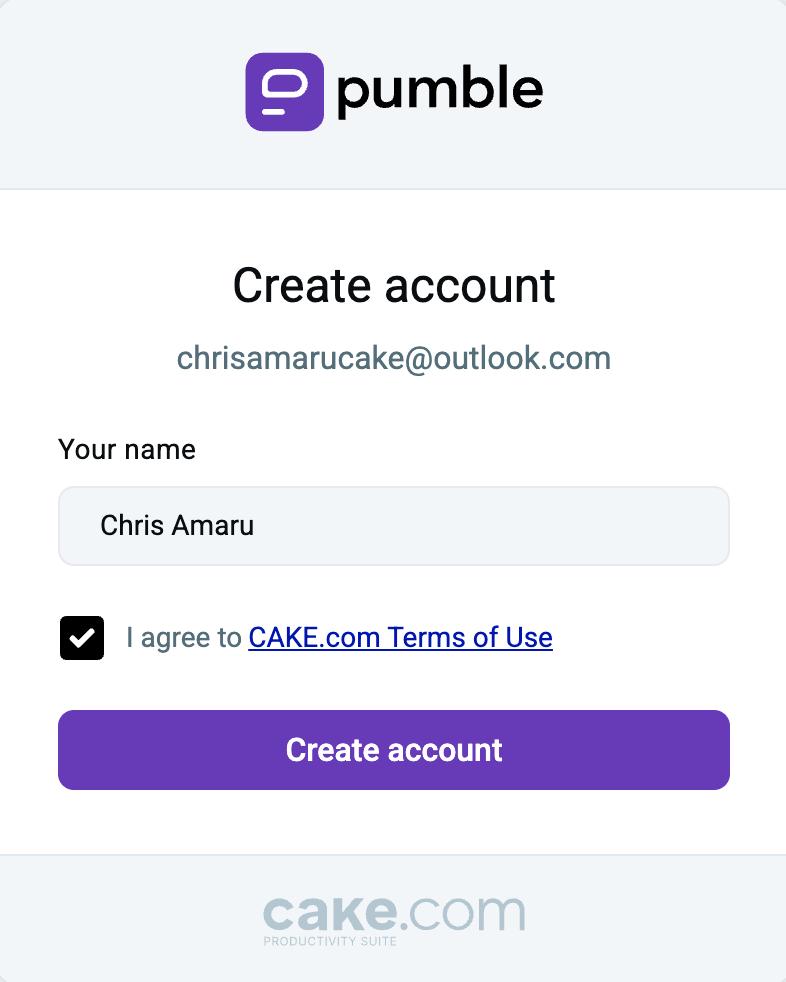
Outra maneira de ingressar em um espaço de trabalho é fazendo login e aceitando um convite. Veja como fazer isso:
- Faça login com o e-mail onde você recebeu o convite
- Clique em Juntar-se para aceitar o convite
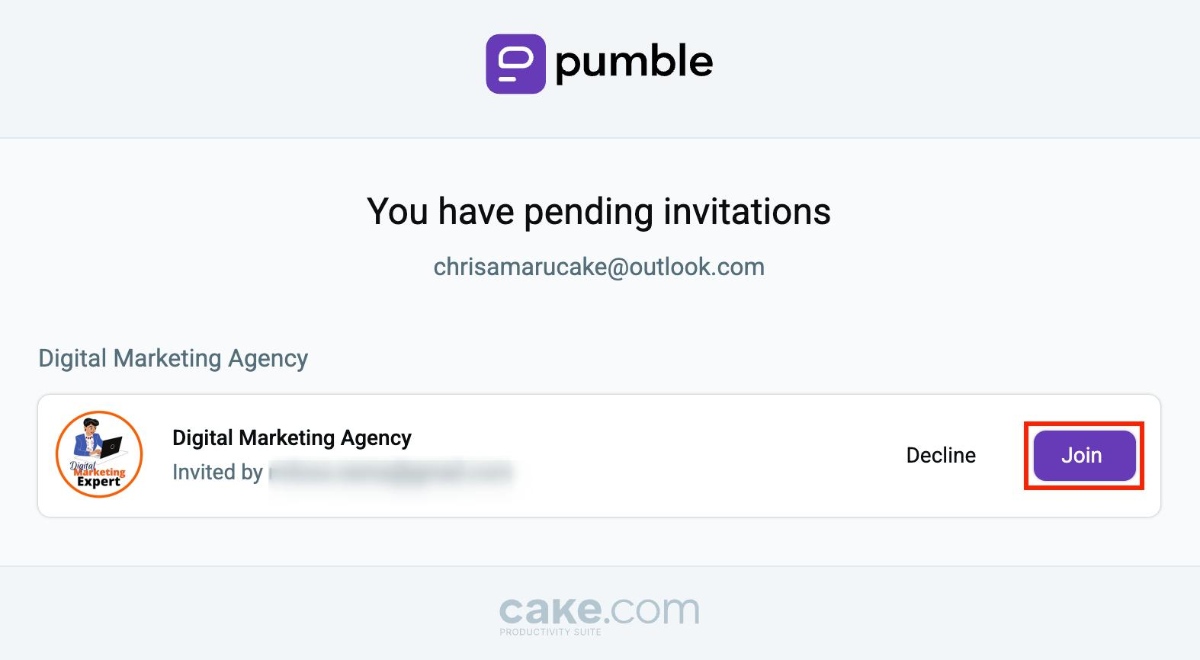
- Escreva seu nome e aceite
- Clique em Criar conta para finalizar o processo
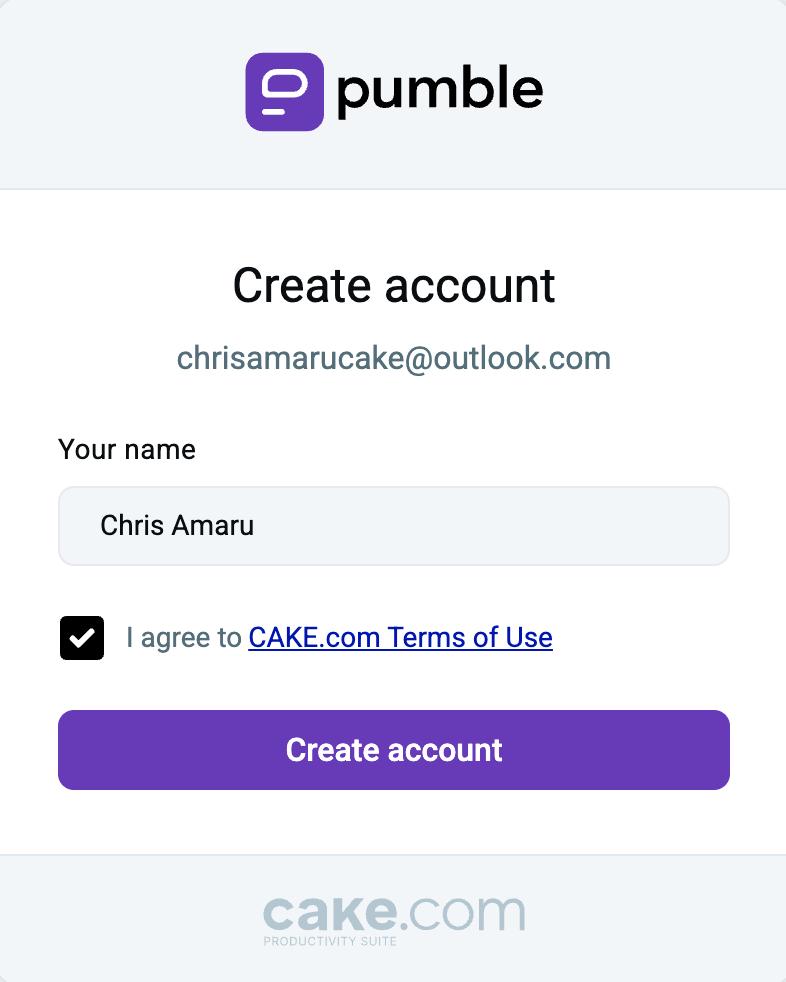
Depois de ingressar em um espaço de trabalho, você pode prosseguir para a próxima etapa.
Configure seu perfil #
Configurar seu perfil é importante, pois permite que seus colegas de equipe saibam mais sobre você e sua função. Veja quais informações você pode adicionar ao seu perfil do Pumble e como fazer isso:
- Ajuste essa preferência a qualquer momento seguindo as etapas abaixo.
- Clique em eu perfil
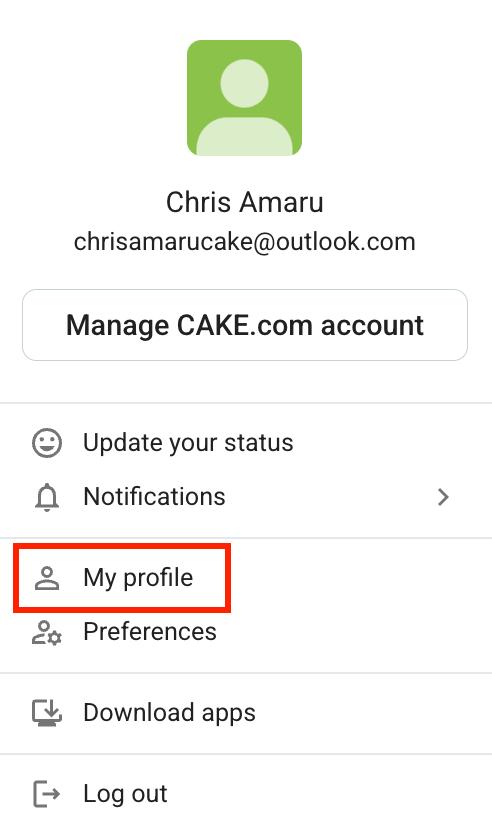
- Clique em Gerenciar a conta CAKE.com
- Selecione Editar
- Clique na foto de perfil
- Carregue uma nova foto de perfil
- Clique em Salvar para concluir a ação
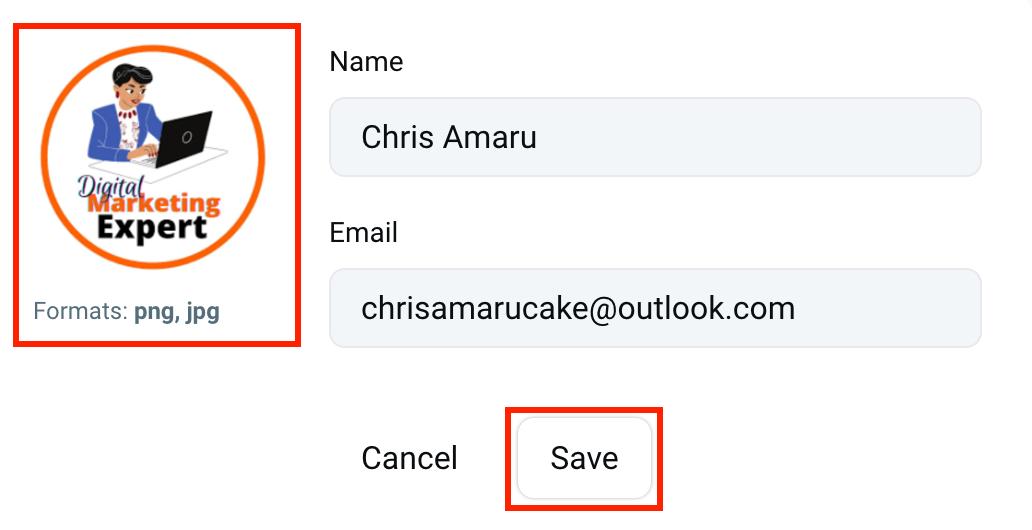
- Ajuste essa preferência a qualquer momento seguindo as etapas abaixo.
- Clique em eu perfil
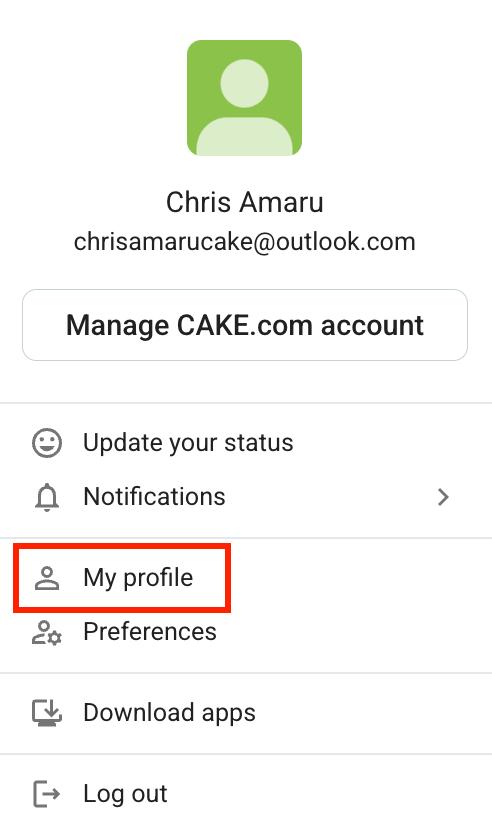
- Clique no ícone de lápis
- Escreva sua função na seção Título
- Clique em Salvar para concluir a ação
- Ajuste essa preferência a qualquer momento seguindo as etapas abaixo.
- Clique em eu perfil
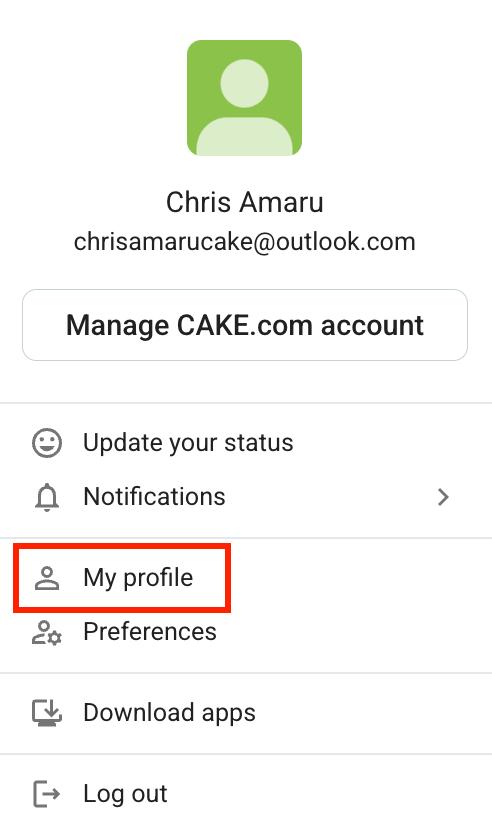
- Clique no ícone de lápis
- Escreva seu número de telefone na seção Telefone
- Clique em Salvar para concluir a ação
- Ajuste essa preferência a qualquer momento seguindo as etapas abaixo.
- Clique em eu perfil
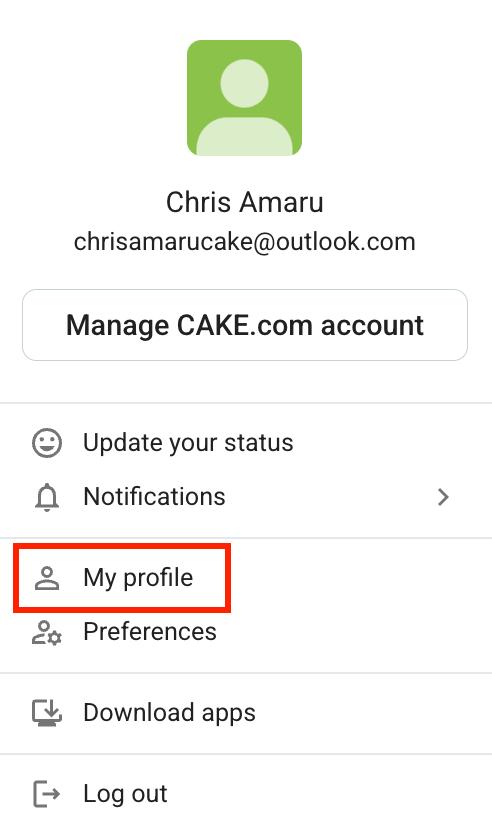
- Clique em Gerenciar a conta CAKE.com
- Selecione Editar
- Escreva seu nome e e-mail
- Clique em Salvar para concluir a ação
Configurar notificações #
Após entrar em um espaço de trabalho e configurar seu perfil, você poderá configurar como e quando receberá notificações no Pumble.
Para configurar suas notificações, siga os passos abaixo:
- Ajuste essa preferência a qualquer momento seguindo as etapas abaixo.
- Selecione Preferências
- Selecione Notificações na barra lateral esquerda

Ao abrir a aba Notificações, você pode configurar o seguinte:
- Notificações no computador
- Agendamento de notificações
- Som de notificação
Definir fuso horário e formato de hora #
Usar o fuso horário correto é crucial se você trabalha remotamente e tem colegas de equipe de outros países. Veja como você pode configurá-lo:
- Ajuste essa preferência a qualquer momento seguindo as etapas abaixo.
- Selecione Preferências
- Selecione Idioma e região na barra lateral esquerda.
A partir daqui, você pode definir seu fuso horário e o formato de hora preferido (formato de 24 horas ou AM/PM).